PC 또는 Mac에서 Instagram에 게시하는 방법(및 이유)
게시 됨: 2022-06-01Instagram이 2010년에 출시되었을 때 사용자는 모바일 장치에서 정사각형 이미지만 공유할 수 있었습니다. 그 이후로 앱은 아마추어 스마트폰 사진을 전문적인 이미지처럼 보이게 할 수 있는 다중 이미지 게시, 개인 메시징 및 광범위한 편집 도구와 같은 기능을 포함하도록 발전했습니다. 2021년 Instagram은 PC 또는 Mac에서 앱에 게시할 수 있는 또 다른 새로운 기능을 출시했습니다.
캐주얼 사용자는 PC나 Mac에서 Instagram에 게시해야 한다는 부담을 느끼지 않을 수 있습니다. 그러나 마케터에게 이 새로운 기능은 Instagram 관리를 단순화하고 개선할 수 있습니다.
이 가이드에서는 데스크톱이나 노트북에서 Instagram에 게시할 때의 이점을 설명하고 방법을 설명합니다.
시작하자!
컴퓨터에서 Instagram으로 비즈니스 게시물이 게시되는 이유는 무엇입니까?
비즈니스 계정을 운영하는 전문가는 다음과 같은 이유로 데스크톱에서 Instagram에 게시하는 옵션을 원할 수 있습니다.
게시 프로세스 간소화
회사 서버에 저장된 이미지를 사용하여 Instagram 게시물을 만들려고 시도한 적이 있다면 프로세스가 이상적이지 않다는 것을 알 것입니다. 이미지를 자신에게 이메일로 보내고 휴대폰에 다운로드한 다음 Instagram에 업로드해야 할 수도 있습니다. PC에서 Instagram에 게시할 수 있으면 이 프로세스가 간소화됩니다.
흠잡을 데 없는 콘텐츠 만들기
6인치 스마트폰 화면에서 콘텐츠와 해시태그를 교정하는 것은 어려울 수 있습니다. 데스크톱에서 Instagram에 게시할 때 Google 문서 또는 Microsoft Word에서 콘텐츠를 작성하고 맞춤법과 문법을 확인한 다음 게시물에 복사하여 붙여넣을 수 있습니다.
더 큰 화면은 이미지가 어떻게 표시되는지 확인하려는 사진가와 디자이너에게도 유용합니다. 데스크탑에서는 종횡비 또는 해상도 문제를 더 쉽게 감지할 수 있습니다.
일과 삶의 균형 확립
Instagram 계정을 관리하는 많은 마케터는 자신의 휴대전화를 사용하여 그렇게 합니다. 계정 간 전환을 잊어버린 경우 잘못된 프로필에 게시할 수 있습니다. 회사 노트북이나 데스크탑에서 Instagram에 게시하면 이러한 실수를 방지할 수 있습니다.
PC에서 Instagram에 게시하는 방법
Instagram의 데스크톱 웹 버전을 사용하면 피드를 탐색하고, 사진과 비디오를 프로필에 게시하고, 알림을 보고, DM(다이렉트 메시지)에 답장할 수 있습니다.
이 가이드에서는 PC 또는 Mac에서 Instagram에 게시하는 세 가지 방법을 보여줍니다.
- Sprout Social을 사용하여 데스크탑에서 Instagram에 게시하는 방법
- 브라우저를 사용하여 컴퓨터에서 Instagram에 게시하는 방법
- Creator Studio를 사용하여 데스크톱에서 Instagram에 게시하는 방법
Sprout Social부터 시작하겠습니다.
1. Sprout Social을 사용하여 데스크탑에서 Instagram에 게시하는 방법
Sprout Social을 사용하면 Instagram 비즈니스 프로필에 사진, 동영상, 회전 목마 및 스토리를 게시할 수 있습니다. 또한 다른 채널에 교차 게시하고 심층 분석을 보고 팀과 협업할 수 있습니다.
Instagram에 게시하려면 Sprout 데스크톱 앱에서 Compose 를 열고 추가하려는 이미지를 선택합니다. Sprout의 사진 편집기를 사용하여 이미지를 게시하기 전에 조정할 수 있습니다.
이미지가 준비되고 게시할 계정을 선택한 후 해시태그와 함께 첫 번째 댓글을 예약하고 최대 20명의 사용자를 태그할 수 있습니다. 추가 보너스로 내부 태그를 추가하여 주제 또는 캠페인별로 게시물을 정리할 수도 있습니다.
게시물을 게시할 시기를 선택하세요. 즉시, 특정 날짜에 또는 Sprout Queue가 자동으로 예약하도록 합니다.
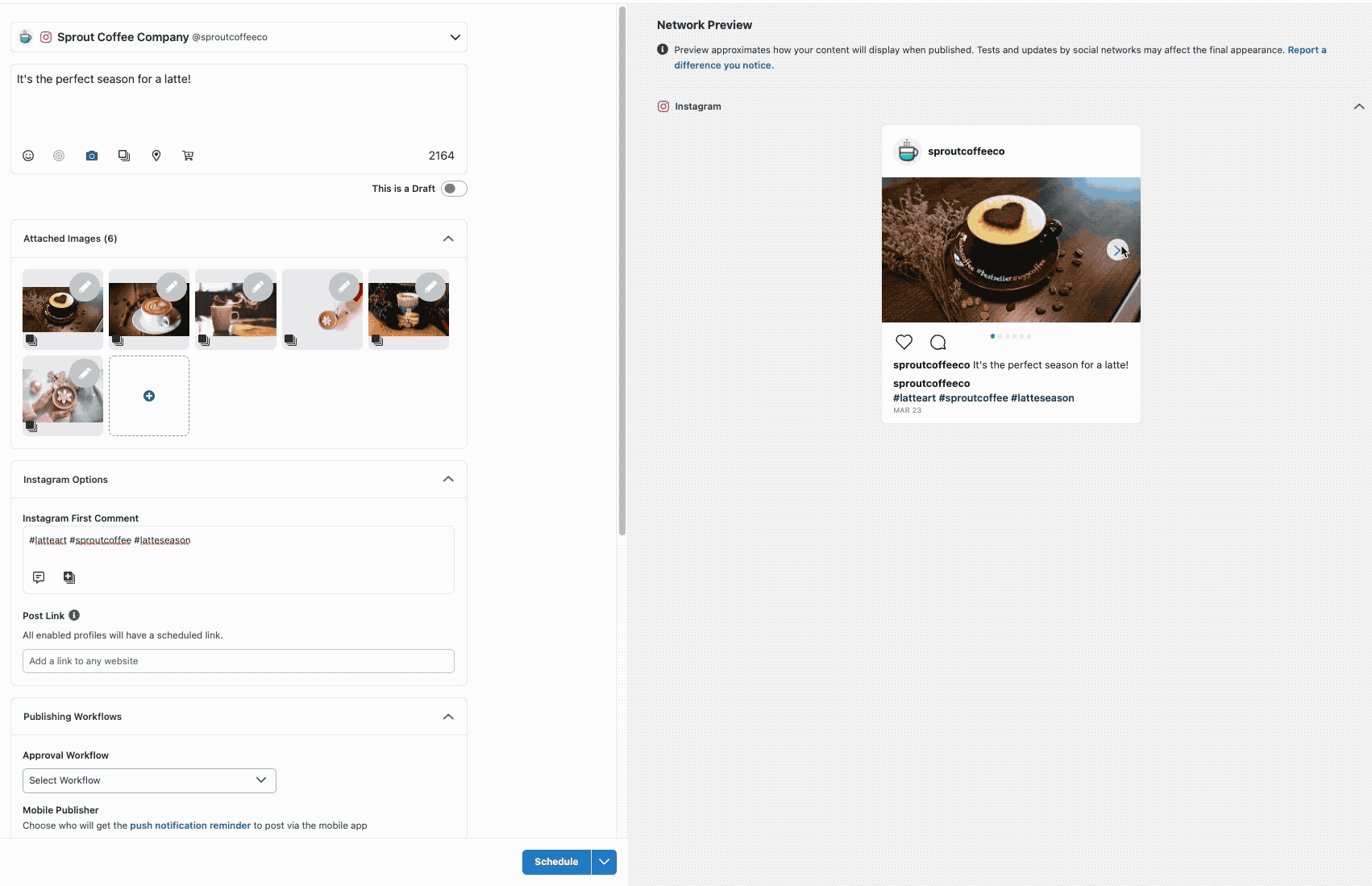
2. 브라우저를 사용하여 컴퓨터에서 Instagram에 게시하는 방법
Mac을 사용하든 PC를 사용하든 웹 브라우저에서 Instagram에 게시할 수 있습니다. Instagram의 웹 버전을 사용하면 모바일 앱에서처럼 사진이나 동영상을 업로드하고 게시할 수 있습니다. Google Chrome, Safari 또는 기타 웹 브라우저를 사용하여 PC 또는 Mac에서 Instagram에 게시하는 방법은 다음과 같습니다.
브라우저를 열고 Instagram에 로그인한 다음 + 아이콘을 클릭하여 이미지를 추가합니다. 이미지를 끌어다 놓거나 컴퓨터에서 업로드할 이미지를 선택할 수 있습니다.
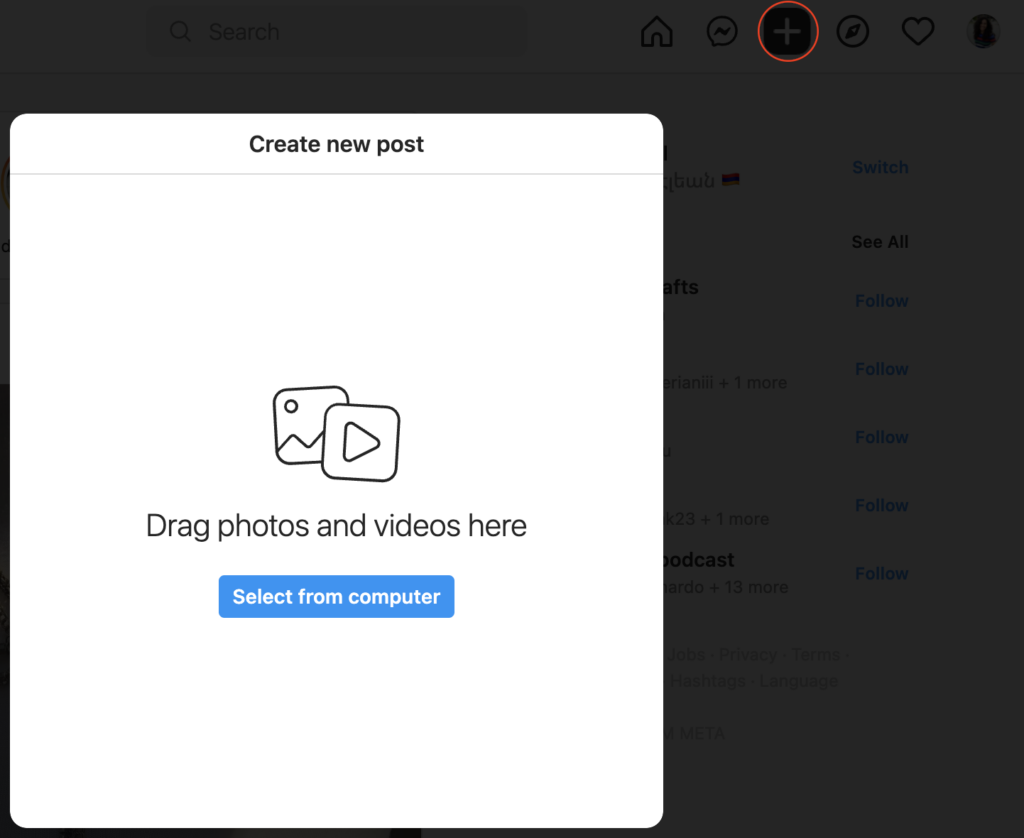
필요한 경우 이미지 크기를 조정하고 필터를 적용하거나 편집합니다. 그런 다음 다음 을 클릭합니다. 이제 사람들을 태그하고, 캡션을 추가하고, 위치를 지정할 수 있습니다. 접근성을 클릭하여 대체 텍스트를 추가할 수도 있습니다.
게시할 준비가 되면 공유 를 클릭합니다.
3. Creator Studio를 사용하여 데스크탑에서 Instagram에 게시하는 방법
Instagram Business 또는 Creator 계정이 있는 경우 Creator Studio를 사용하여 모든 Facebook 페이지 및 Instagram 계정에서 콘텐츠를 게시, 관리, 수익화 및 측정할 수 있습니다.

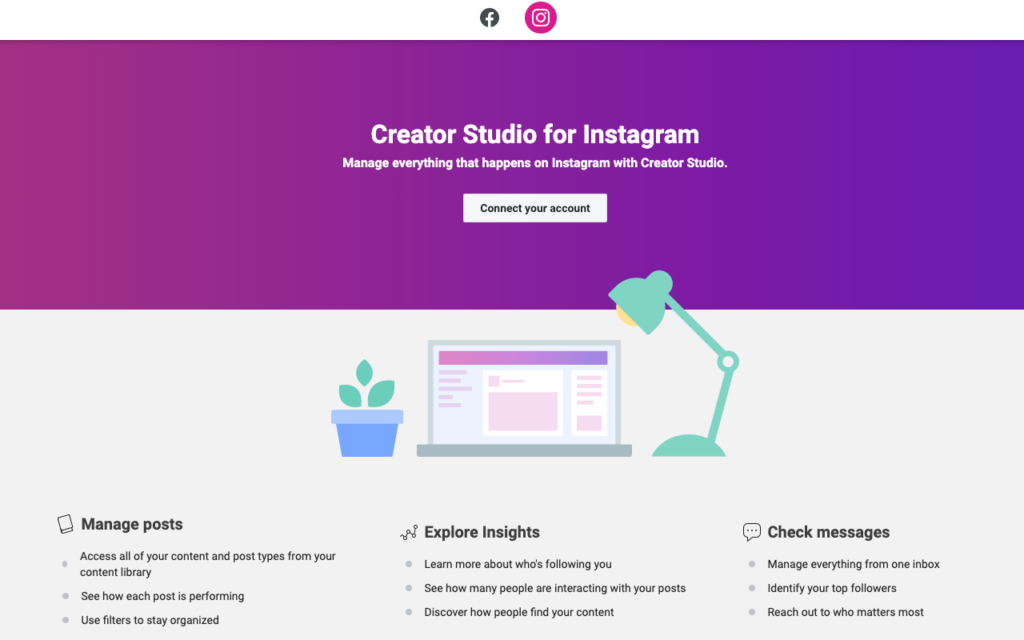
Instagram용 Creator Studio를 사용하여 데스크탑에서 사진, 비디오 및 회전식 게시물을 게시하고 예약하는 방법은 다음과 같습니다.
Facebook 또는 Instagram 자격 증명을 사용하여 Creator Studio 대시보드에 로그인한 다음 계정 연결 을 클릭합니다.
게시물 만들기 를 클릭한 다음 Instagram 피드 를 선택하고 게시물의 계정을 선택합니다. 캡션을 작성합니다. 최대 30개의 해시태그를 포함하고 최대 30명의 사용자를 태그할 수 있습니다.
그런 다음 이미지를 추가합니다. 컴퓨터에서 파일을 업로드하거나 Facebook 프로필에서 이미지를 선택합니다. 게시 를 클릭하여 콘텐츠를 즉시 게시하거나 나중에 예약하세요.
데스크탑에서 Instagram 스토리를 게시하는 방법
일반 게시물과 다르지만 Sprout Instagram 모바일 게시 워크플로를 사용하여 컴퓨터에서 Instagram 스토리를 게시할 수 있습니다.
Sprout의 데스크톱 앱에서 Instagram 스토리 비디오를 예약한 다음 Instagram에 게시물 게시를 담당하는 모바일 게시자를 지정하여 예약된 시간에 Sprout의 모바일 앱을 통해 Instagram 계정에 콘텐츠를 게시합니다.
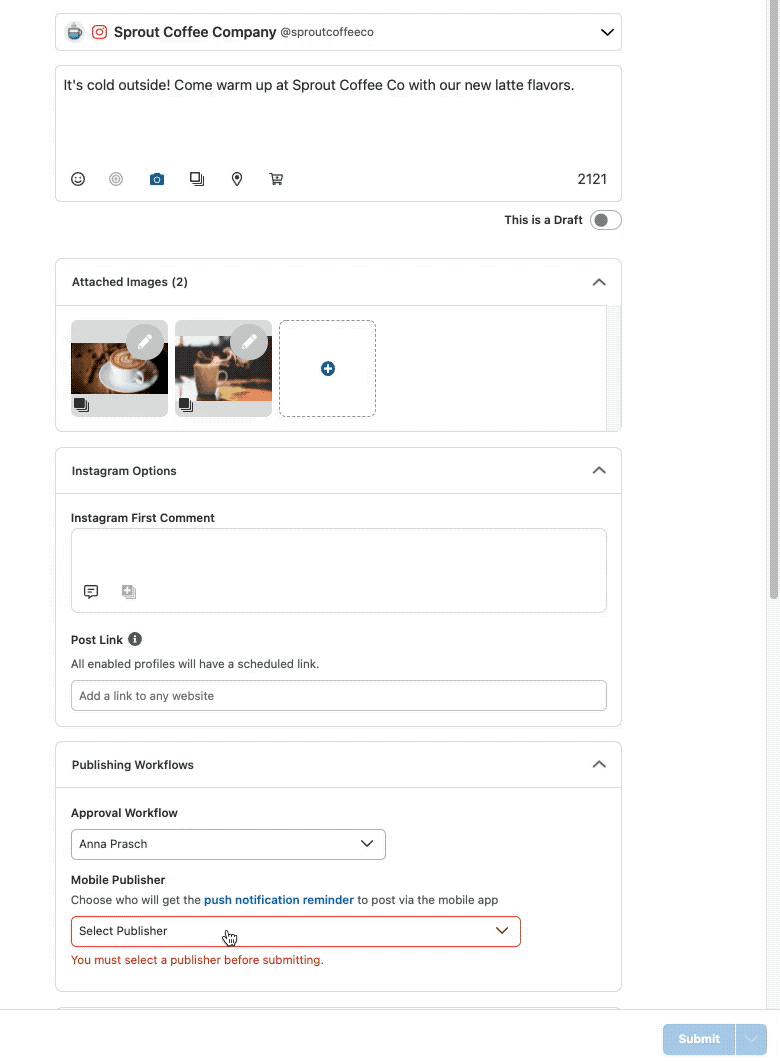
Sprout Social이 PC 또는 Mac에서 Instagram에 게시하는 데 가장 적합한 솔루션인 이유
이제 웹 브라우저나 Facebook의 Creator Studio를 사용하여 PC나 Mac에서 Instagram에 사진을 게시하는 방법을 알게 되었습니다. 그러나 최고의 데스크탑 경험을 원한다면 Sprout의 데스크탑 앱을 사용하고 싶을 것입니다.
이유는 다음과 같습니다.
모든 게시물 유형 지원
Sprout을 사용하면 컴퓨터에서 이미지, 캐러셀, 비디오 및 스토리를 포함한 모든 유형의 Instagram 콘텐츠를 게시할 수 있습니다.
포스트 스케줄링
Sprout의 콘텐츠 캘린더를 사용하면 Instagram 콘텐츠를 미리 계획하고 예약할 수 있습니다. 또한 첫 번째 댓글에 관련 해시태그를 미리 입력하여 도달 범위를 늘릴 수 있습니다.
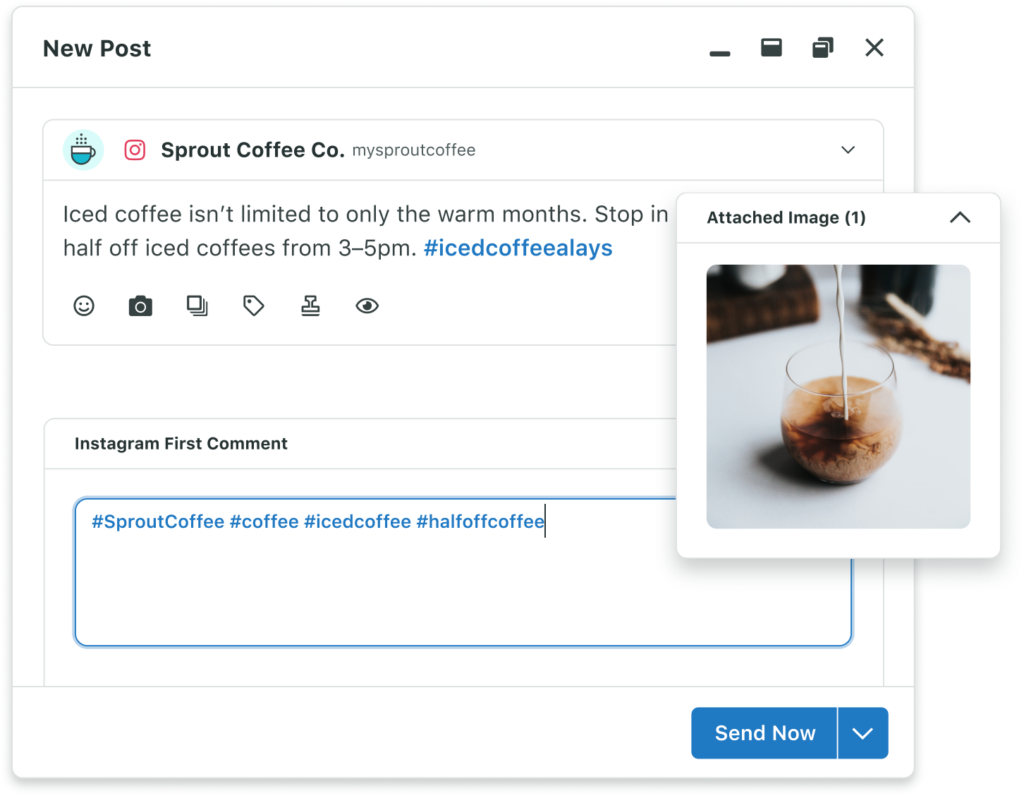
이미지 편집
Sprout의 사진 편집기를 사용하여 이미지 크기를 조정하고 필터, 효과, 텍스트 오버레이 및 스티커를 추가할 수 있습니다.
여러 Instagram 계정 관리
여러 Instagram 비즈니스 계정을 Sprout Social에 연결하고 콘텐츠를 게시할 프로필을 선택할 수 있습니다.
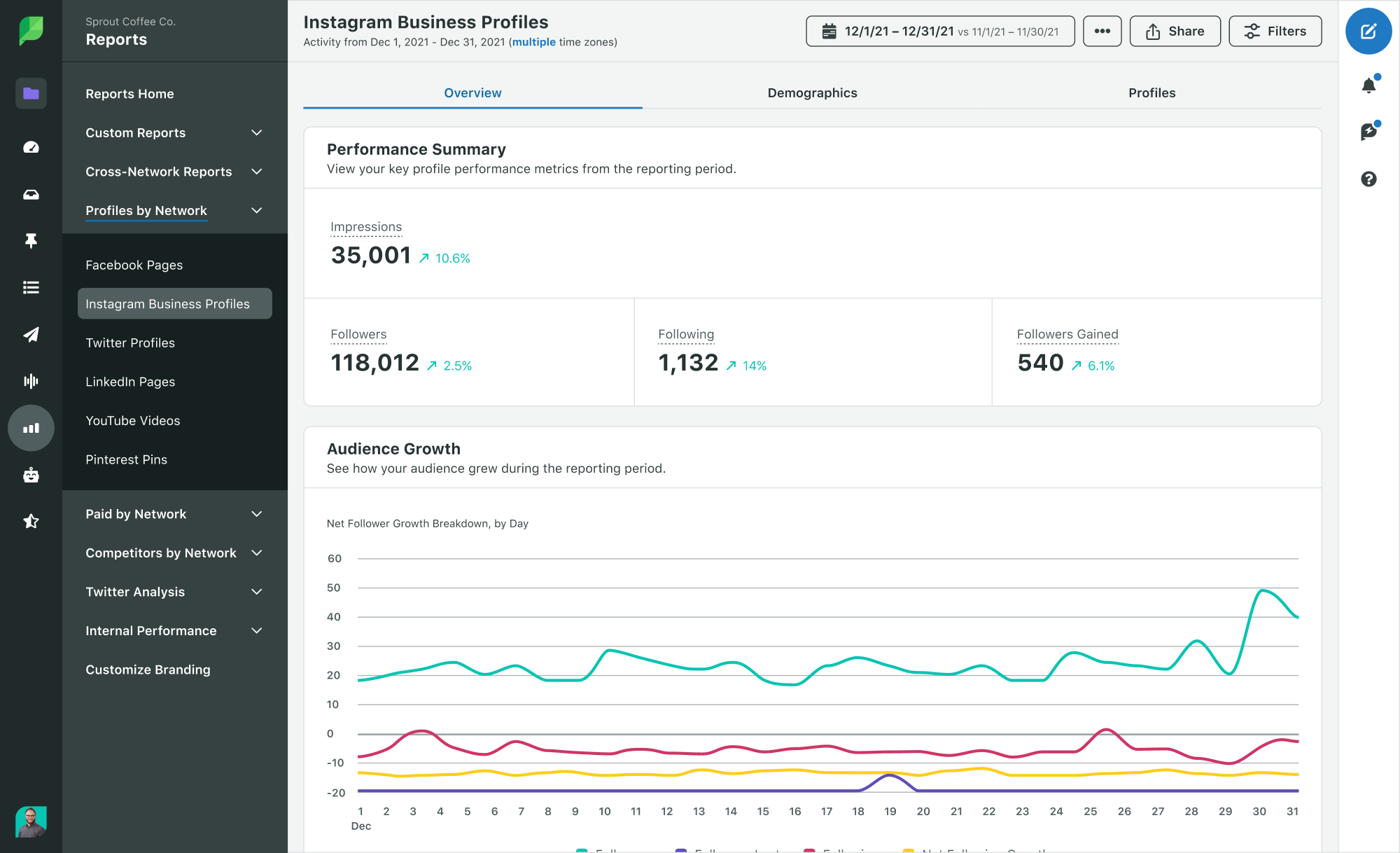
소셜 CRM
Sprout의 소셜 CRM을 사용하면 대화 내역 및 관련 연락처 정보에 액세스하여 수신 메시지에 대한 응답을 개인화할 수 있습니다. 또한 Sprout을 종료하지 않고 소셜 연락처를 해당 고객 Salesforce 데이터와 일치시켜 영업 및 마케팅에 전체 그림을 제공할 수 있습니다.
심층 보고
Sprout의 Instagram 보고 기능을 사용하면 여러 프로필에서 스토리를 포함한 수백 개의 데이터 포인트를 분석하여 전략을 추적하고 개선할 수 있습니다.
Sprout Social이 소셜 미디어 관리를 어떻게 간소화하는지 확인할 준비가 되셨습니까? 30일 무료 평가판에 등록하세요!
